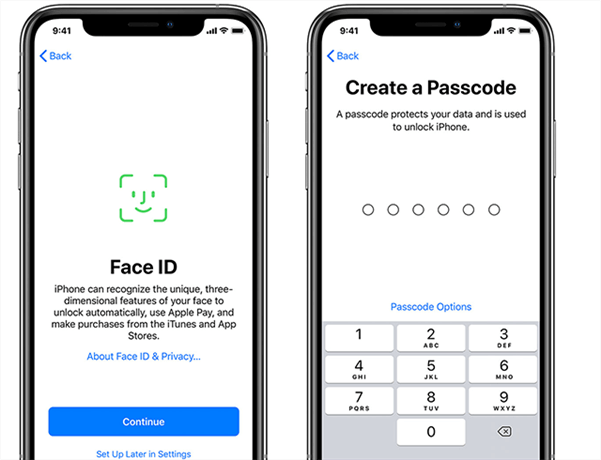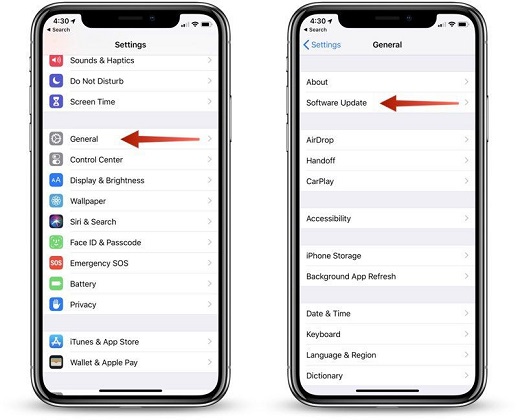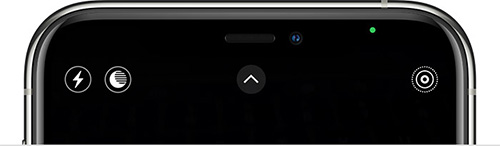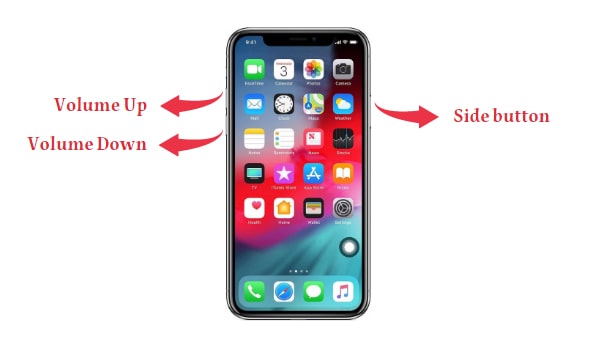So kann Man beheben, dass Apple Watch sich nicht einschalten lässt
Sie wachen eines Morgens auf und versuchen, Ihre Apple Watch einzuschalten, aber sie lässt sich nicht einschalten. "Warum lässt sich meine Apple Watch nicht einschalten?", werden Sie sich natürlich fragen. Das ist kein typisches Problem mit dieser Art von Gerät. Wenn sich Ihre Watch nicht einschalten lässt, kann das eine ganze Menge bedeuten. Zum Glück brauchen Sie keine Angst zu haben, denn es gibt ein paar einfache Lösungen, um das Problem zu umgehen und es auf Ihrem Apple iPhone zu beheben. In der folgenden Anleitung erfährst du, woran es liegt, dass sich deine Apple Watch nicht einschalten lässt.
- Teil 1: Der Grund, warum sich meine Apple Watch nicht einschalten lässt
- Teil 2: Lässt sich die Apple Watch nicht einschalten? Beheben Sie es auf der Apple Watch
- Teil 3: Lässt sich die Apple Watch nicht einschalten? Beheben Sie es auf dem iPhone
Teil 1: Der Grund, warum sich meine Apple Watch nicht einschalten lässt
Ihre Apple Watch kann sich aus verschiedenen Gründen nicht einschalten. Hier sind einige der möglichen Ursachen für Probleme mit dem Hochfahren Ihrer Watch.
Die Batterie ist leer
Es kann sein, dass Sie Ihre Apple Watch lange Zeit benutzt haben, ohne sie aufzuladen, und die Batterie nun völlig entladen ist und sich die Apple Watch nicht mehr einschalten oder aufladen lässt. Ihre Uhr hat in diesem Fall einfach nicht genug Energie, um sich einzuschalten und die Funktionen zu aktivieren. Dies ist häufig die Ursache dafür, dass sich Apple Watches nicht einschalten lassen.
Ein Software-Problem
Eine andere Möglichkeit ist, dass Ihre Apple Watch ein Softwareproblem hat, das die Ausführung des Upgrades verhindert. In diesem Fall ist Ihre Uhr nicht in der Lage, die Firmware zu laden und lässt sich nicht einschalten.
Beschädigung des Ladekabels
Schließlich könnte es ein Problem mit dem Ladekabel Ihrer Apple Watch geben. Vielleicht ist das Kabel gebrochen oder beschädigt und kann keinen ausreichenden Strom an die Uhr übertragen. Sie glauben vielleicht, dass Ihre Apple Watch in diesem Fall geladen wird, aber das ist nicht der Fall.
Teil 2: Lässt sich die Apple Watch nicht einschalten? Beheben Sie es auf der Apple Watch
Weg 1: Laden Sie die Apple Watch auf und überprüfen Sie das Ladekabel
Einer der häufigsten Gründe, warum sich die Apple Watch nicht einschalten lässt, ist die Tatsache, dass der Akku Ihrer Apple Watch leer ist. Die einfache Abhilfe in diesem Fall besteht darin, Ihre Watch an einen Ladeanschluss anzuschließen. Besorgen Sie sich ein Kabel, schließen Sie es sowohl an Ihre Apple Watch als auch an eine Ladestation an und warten Sie dann ein paar Minuten, bis Ihre Watch aufgeladen ist. Wenn die Batterie vollständig entladen ist, müssen Sie etwas länger warten, bis sich Ihre Uhr auflädt.
Überprüfen Sie das Ladekabel, um sicherzustellen, dass es nicht beschädigt oder gebrochen ist, wenn sich Ihre Watch nach einiger Zeit immer noch nicht einschalten lässt. Um Ihre Apple Watch aufzuladen, muss das Kabel in Ordnung sein. Wenn das Kabel defekt ist, lassen Sie es sofort durch ein Apple-Originalkabel ersetzen.

Möglichkeit 2: Erzwungener Neustart der Apple Watch
Wenn sich Ihre Apple Watch nicht mehr einschalten lässt, können Sie auch einen Hard Reset durchführen. Drücken und halten Sie die Digital Crown und die Seitentaste gleichzeitig für etwa 10-15 Sekunden. Lassen Sie beide Tasten los, wenn das Apple-Logo auf Ihrer Apple Watch angezeigt wird. Kurze Zeit später schaltet sich Ihre Apple Watch wieder ein.
Hier ist der Grund, warum der Hard-Reset Ihre Apple Watch geheilt hat: Die Software ist abgestürzt, wodurch das Display schwarz geworden ist. Ihre Apple Watch war die ganze Zeit eingeschaltet!

Hinweis: Möglicherweise müssen Sie beide Tasten bis zu 20 Sekunden lang gedrückt halten!
Möglichkeit 3: Schalten Sie die Energiereserve aus
Wenn jemand seine erste Apple Watch kauft, kann es sein, dass er sie versehentlich in den Stromsparmodus versetzt und glaubt, sie funktioniere nicht. Ich erinnere mich, wie ich mit dieser Funktion auf meiner Apple Watch herumgespielt habe, als ich sie zum ersten Mal erhielt und mir dasselbe dachte: Wie kann ich meine Apple Watch reparieren, die sich nicht einschalten lässt?
Die Energiereserve ist eine Funktion, die die Batterielebensdauer Ihrer Apple Watch verlängert, indem sie alle anderen Funktionen außer der aktuellen Uhrzeit ausschaltet. Wenn sie wie auf dem Bild unten aussieht, ist die Energiereserve aktiviert:
Halten Sie die Seitentaste gedrückt, bis das Apple-Logo auf dem Bildschirm erscheint, wenn sich Ihre Apple Watch im Energiesparmodus befindet. Ihre Apple Watch befindet sich nicht mehr im Energiereservemodus, wenn sie neu gestartet wird.
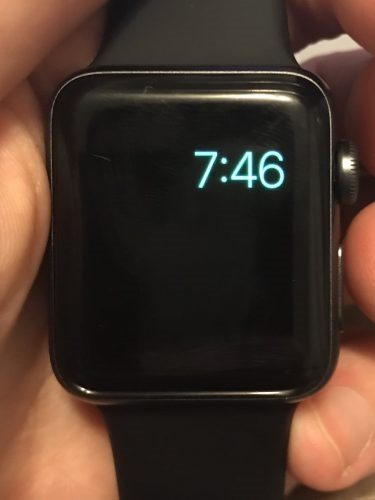
Teil 3: Lässt sich die Apple Watch nicht einschalten? Beheben Sie es auf dem iPhone
Weg 1: Deaktivieren Sie Voiceover und Screen Curtain auf dem iPhone
Screen Curtain, eine Zugänglichkeitsfunktion auf der Apple Watch, kann auch verwendet werden, um das Display auszuschalten. Dieses Tool ist Teil der Sehbehindertenhilfe VoiceOver. Wenn VoiceOver aktiviert ist, wird die Uhr durch Ton statt durch Sehen gesteuert.
Wenn du einen Neustart, das Aufladen deines Telefons und die Inspektion der Ladestation ohne Erfolg versucht hast, solltest du sicherstellen, dass VoiceOver in den Einstellungen der Apple Watch deaktiviert ist. Dazu ist die Verwendung einer Uhr nicht erforderlich.
1.öffne auf dem iPhone, das du mit der Apple Watch gekoppelt hast, die Watch-App.
2.wenn du noch nicht auf dem Bildschirm "Meine Uhr" bist, tippe unten auf "Meine Uhr".
3.Wählen Sie im Dropdown-Menü die Option "Zugänglichkeit" aus.
4.Schieben Sie den Schieberegler neben VoiceOver, um es zu deaktivieren.
5.wenn neben VoiceOver "Ein" angezeigt wird, tippe darauf.
6.schiebe den Schieberegler neben VoiceOver, um es auszuschalten.
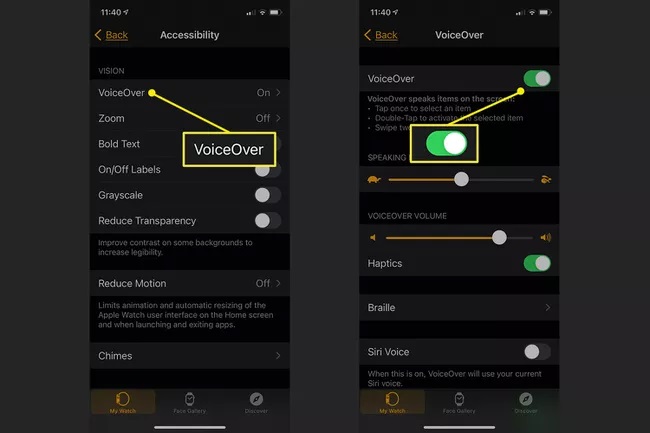
Weg 2: Apple Watch löschen und mit dem iPhone koppeln
Wenn sich Ihre Apple Watch Serie 3 nicht mehr einschalten lässt, fragen Sie sich vielleicht, warum Sie sie löschen sollten. Der Grund dafür ist, dass dies als Komplettlösung angesehen wird. Und es geht noch weiter. Es hat ein Händchen dafür, selbst die schwierigsten Probleme zu lösen. Wenn sich Ihre Apple Watch also nicht einschalten lässt, versuchen Sie diese unkonventionelle, aber effektive Methode zur Fehlerbehebung.
1.Rufen Sie auf Ihrem iPhone die Watch-App > Allgemein auf. Scrollen Sie ganz nach unten, um die Schaltfläche "Zurücksetzen" zu finden.
2.Wählen Sie anschließend im Menü die Option Alle Inhalte und Einstellungen löschen aus.
3.Verbinden Sie Ihre Apple Watch mit Ihrem iPhone, nachdem Sie sie erfolgreich zurückgesetzt haben.
4.Wenn Ihre Uhr aufgrund eines Softwarefehlers nicht reagiert hat oder das Display tot war, können Sie das Problem in der Regel beheben, indem Sie sie zurücksetzen. Ihre Uhr kehrt dann zum Einrichtungsbildschirm zurück und ist bereit, mit Ihrem Telefon verbunden zu werden.
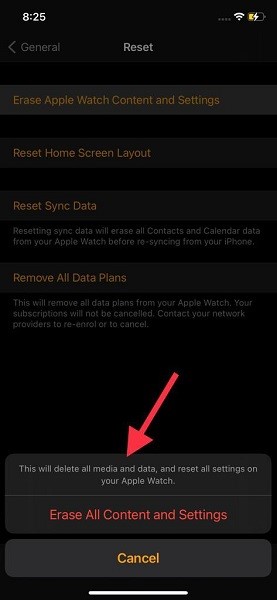
Weg 3: Reparieren Sie das iPhone, das mit der Apple Watch übereinstimmt
Die Apple Watch ist nicht das einzige Apple-Produkt, das sich nicht einschalten lässt. Dieses Problem könnte auch Ihr iPhone oder iPad betreffen, daher ist es wichtig zu wissen, wie man damit umgeht, wenn es passiert.
Glücklicherweise ist UltFone iOS system repair eine App, die Ihnen helfen kann, fast alle Schwierigkeiten mit Ihren iOS-basierten Geräten zu beheben. Es gibt eine Funktion namens Systemreparatur, die tief in das System Ihres Geräts eindringt und es von Grund auf repariert. Ist der Bildschirm Ihres iPhones eingefroren und lässt sich nicht mehr einschalten oder lässt sich Ihre Apple Watch nach einem Hard Reset nicht mehr einschalten? UltFone iOS-Systemreparaturprogramm kann 150+ iOS-Systemprobleme beheben, einschließlich Apple-Logo stecken, leeren Bildschirm, Neustart-Schleife, Recovery-Modus und sogar Werksreset iPhone/iPad ohne Passwort.
Eigenschaften:
- Klicken Sie auf einem iPhone, iPad oder iPod einfach einmal, um den Wiederherstellungsmodus zu aktivieren und zu beenden.
- Reparieren Sie mehr als 150 iOS-Systemprobleme wie die Neustartschleife, das Apple-Logo und den leeren Bildschirm ohne Datenverlust.
- Setzen Sie iPhone/iPad/iPod Touch/iTunes/Finder zurück, wenn Sie kein Passwort haben.
- Alle iPhone-Modelle und iOS-Versionen werden unterstützt, einschließlich der aktuellen iPhone 13-Serie und iOS 15, und Sie können ein Downgrade von iOS 15 auf iOS 14 durchführen, ohne iTunes zu verwenden.
Schritte:
Sie können diese iOS-Systemprobleme mit UltFone iOS 15/14 System Repair in nur wenigen Klicks beheben, ohne Daten zu verlieren. Lassen Sie uns einen tieferen Blick auf, wie es derzeit funktioniert!
-
Schritt 1 UltFone iOS System Repair herunterladen und startenr
Schließen Sie Ihr iPhone/iPad/iPod an Ihren Computer an, nachdem Sie diese Anwendung auf Ihren PC/Mac heruntergeladen und ausgeführt haben. Klicken Sie auf "Start", um das iOS Framework Fix Modul zu starten.

-
Schritt 2 Wählen Sie Standardreparatur
1.Wählen Sie auf dem folgenden Bildschirm "Standardreparatur", um fortzufahren.
2.Die zwei verfügbaren Reparaturoptionen, die auf der Oberfläche zu sehen sind, sind Standard Repair und Deep Repair. Der Hauptunterschied besteht darin, dass die Standardreparatur alle iOS-Fehler beheben kann, ohne Daten zu zerstören.
3.Der Modus "Tiefe Reparatur" hingegen löscht Ihr Gerät und hilft Ihnen bei der Lösung größerer iOS-Probleme, die mit der Option "Standardreparatur" nicht behoben werden konnten. Wählen Sie die Option "Tiefgreifende Reparatur", wenn die Option "Standardreparatur" Ihr Problem nicht lösen kann oder wenn Sie Ihr iPhone/iPad ohne Kennwort auf die Werkseinstellungen zurücksetzen möchten.

-
Schritt 3 Firmware-Paket herunterladen
1.Um das automatisch angepasste Firmware-Paket für Ihr Gerät zu erwerben, wählen Sie die Option "Herunterladen", bevor Sie die Systemreparatur beginnen. Sie können den Standardpfad ändern, indem Sie "Durchsuchen" wählen und einen anderen Speicherort für das Firmware-Paket auswählen.
2.Um Ihr Firmware-Paket zu importieren, klicken Sie auf "Lokale Firmware importieren", wenn Sie die Firmware zuvor heruntergeladen haben.
3.Bitte haben Sie etwas Geduld, da das Firmware-Paket etwa 2,5 GB groß ist, und halten Sie den Bereich sauber.

-
Schritt 4 Starten Sie die Reparatur des Betriebssystems
1. Um die iOS-Probleme auf Ihrem Smartphone zu beheben, klicken Sie auf "Standardreparatur starten", wenn das Firmware-Paket erfolgreich heruntergeladen wurde.
2. Warten Sie, bis das iOS-System repariert ist, was nur ein paar Augenblicke dauern sollte.

-
Schritt 5 Beenden Sie die iOS-Systemwiederherstellung
Ihr iOS-Gerät wird neu gestartet und alles ist wieder normal, wenn die iOS-Systemwiederherstellung abgeschlossen ist.

Fazit:
Es gibt verschiedene Gründe, warum sich Ihre Apple Watch nicht einschalten lässt. Die obige Anleitung wird Ihnen helfen, diese Ursachen zu identifizieren und zu beschreiben, wie Sie das Problem auf Ihrer Uhr lösen können. Unabhängig davon ist UltFone iOS System Repair die beste verfügbare Option. Eine der Techniken wird das Problem beheben, und Ihre Apple Watch wird sich ohne weitere Probleme einschalten lassen.